如果你跟曾经的我一样是位很喜欢折腾的游戏玩家,我敢打赌你肯定花很多时间研究过SweetFX这款工具,在以前读书的时候还没有多少流行的工具能够按照我们的意愿通过后处理的方式修改游戏的画面,大家通常的概念就是调好画质设置就开始玩游戏的,我是在研究《上古卷轴V:天际》的时候开始注意到SweetFX这款工具的。我知道跟很多画面优化工具相比,体积还不超过1MB的SweetFX在大家看来可能是笑话,但是SweetFX有自身无法取代的优点:体积小、轻量化、使用方面,修改轻松,简直是连非洲的猴子都会玩。当然,就跟很多上手简单、精通很难的技能一样,想要做出足够的改变,让画面漂亮起来很简单,比如说我以前经常用的Bloom、HDR、Technicolor、SharpLense,这些都能改变画面的冷暖色温,或者加强游戏的锐化程度,再加上SweetFX拥有很大的空间让你修改,所以基本的梅花很简单,但是像很多大牛做出那种电影级别的画面感就不知道需要花多少时间在哪些枯燥的参数上面。
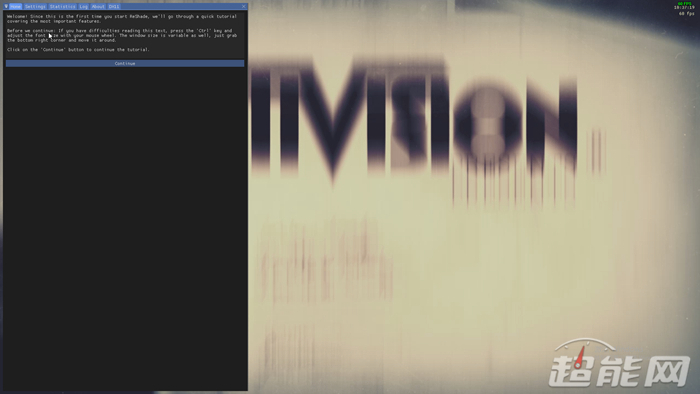
但是在很长时间里,SweetFX的模组是没有增加的,换句话说它能够支持的功能是固定的那些,不会增多,而且再到后来,我记得好像是2013年左右,SweetFX的版本号就停留在1.4,虽然能够找到2.0版本但似乎一直是Beta阶段,所以后来我就开始发现ReShade这款工具。说实话ReShade这款工具以前有很多缺点,比如说它的修改模组是需要二次下载的,下载的你的游戏目录当中,但是下载的速度超级慢,简直好像是踩单车去月球一样,而且好不容易下载好好需要你填写游戏的API:DirectX 9、DirectX 10/11,这就需要你对你喜欢的游戏有一定认知,但是ReShade的优点在于它支持的模组很多,魔改画面的空间更大,而且不像SweetFX那样是通过游戏外的.ini配置文件生效,它是直接在游戏中通过Overlay菜单的方式生效,效果更炫酷,功能更多,而且更新的速度看得到,大致每两、三个月就会更新新版本,所以我没有理由不去学习ReShade的使用。

我记得其实早在月初的时候,ReShade的版本号还是3.4.1,因为做编辑之后工作很忙,很少再有专门的时间去研究ReShade这些工具,所以今天早上看到DSOGaming报道说ReShade已经更新到4.0版本,于是打算下载回来看看。首先感受到的是,新的ReShade下载速度简直超级快,完全是迅雷不及掩耳,当你选好游戏的目录后,刚刚完成呼气、吸气的呼吸后就下载完毕,虽然模组本身体积不大,但是这绝对是优化过的速度,跟以前那种速度简直是原始时代的钻木取火跟未来的可控核聚变之间的能量摄取的对比。

现在下载速度真的很快
首先来说说配置,因为虽然是后处理工具,但是跟轻量级的SweetFX不同,ReShade有部分效果是比较吃性能的,稳定的60FPS完全可以吃到你只剩20FPS。我的工作机并不算豪华:超频到4.0GHz主频的奔腾G3258,虽然频率看起来还可以,但是双核双线程决定它是乞丐中的霸主。内存是两条DDR3-4G-1600MHz,显卡是技嘉的GTX 950,可能大家会觉得有些咸鱼吧,所以我这里没有多少体面的好游戏,就一款《使命召唤:黑色行动2》,平时打打僵尸、Bot君来打法时间而已。

进入游戏后会发现主要的界面没有变化,ReShade生效后会在屏幕左上角提醒你,并且建议你按下“Home”打开菜单,这时游戏画面的左侧就会让位给ReShade,鼠标键盘是脱离游戏的。菜单这部分会建议你建立管理各种效果的预设文件,不过我都是跳过这里的,直接来控制游戏的各种效果。

先说说我喜欢的效果,我主要是喜欢将画面的颜色调节得更加饱满、鲜艳,但是要控制好程度不然会过曝,然后就是增加锐利度。所以我主要是使用AmbientLight、Bloom、Colorfulness、HighPassSharpen,等等,然后在某些游戏当中会使用些增加画面感的色差反光,当然因为现在ReShade的效果已经多达71种(点击这里大家可以下载它们的管理文件看看,体积不大,不到700KB),我不可能全部都用过,反正大致就是这些,不过说真的ReShade有些效果很奇特、甚至有些“沙雕”,比如说绿色的夜视仪效果,甚至还有各种没有实际效果就是增添搞笑的效果,这里建议大家自己试试。


随手开两个效果看看,其实这位置不利于对比

大家注意看左上角树枝有蓝色的色差,有种灰蒙蒙好像水汽的效果
大家可以在这里的方框里面直接打勾来选择开启与否,因为我这里没有像样的游戏,我是建议大家找那种场景开阔、明亮的地方来对比效果,这里选择好效果后下面还有具体的参数可以详细定义,绝对可以满足各种硬核玩家,另外很方面的、而且应该是ReShade作者后来增加的功能就是自定义按键管理页面,这里很方便,而且说点可能大家平时不注意的,一般来说这种工具都需要比较高层的截图工具来截图,比如说之前的AMD Radeon Overlay,别说一般的截图工具,连OneDrive都截不到,只能截到游戏画面本身,而ReShade的效果是OneDrive、MSI Afterburner都能截到的。


另外就是跟之前版本对比,现在的新版本增加详细的性能分析功能,例如帧曲线、帧生成时间,甚至连后处理需要占用多少CPU、GPU生成时间都有显示,比如说我这里显示分别是0.4692ms、8.313ms,Draw Cals包括多少(2174)、顶点(Vertices)有多少(2537394),总之能够满足硬核控的追求。

一不留神感觉写的有些多,如果能调动大家积极性去钻研这些就好了。



